Excel: max if'in birden çok ölçütle nasıl kullanılacağı
MAX IF’yi Excel’de birden çok ölçütle kullanmak için aşağıdaki temel sözdizimini kullanabilirsiniz:
=MAX(IF( A2:A11 ="Mavs", IF( B2:B11 ="Forward", C2:C11 )))
Bu özel formül, A2:A11 aralığındaki karşılık gelen değerin “Mavs”e eşit olduğu ve B2:B11 aralığındaki karşılık gelen değerin “İleri”ye eşit olduğu C2:C11 aralığındaki maksimum değeri bulur.
Aşağıdaki örnekler bu sözdiziminin pratikte nasıl kullanılacağını göstermektedir.
Örnek: Excel’de birden fazla ölçüte sahip MAX IF
Diyelim ki Excel’de farklı basketbol oyuncularının attığı sayıları gösteren aşağıdaki veri setine sahibiz:
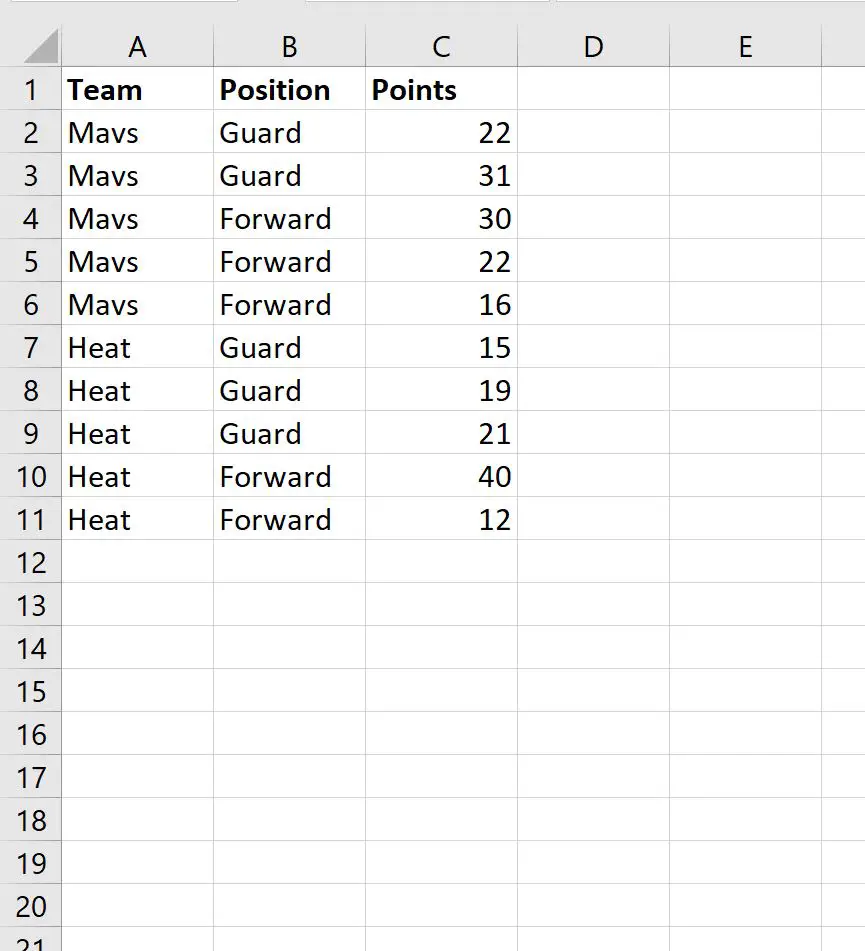
Mavs takımında forvet mevkiinde bulunan oyuncuların maksimum değerini hesaplamak için E2 hücresine aşağıdaki formülü yazabiliriz:
=MAX(IF( A2:A11 ="Mavs", IF( B2:B11 ="Forward", C2:C11 )))
Aşağıdaki ekran görüntüsü bu formülün pratikte nasıl kullanılacağını göstermektedir:
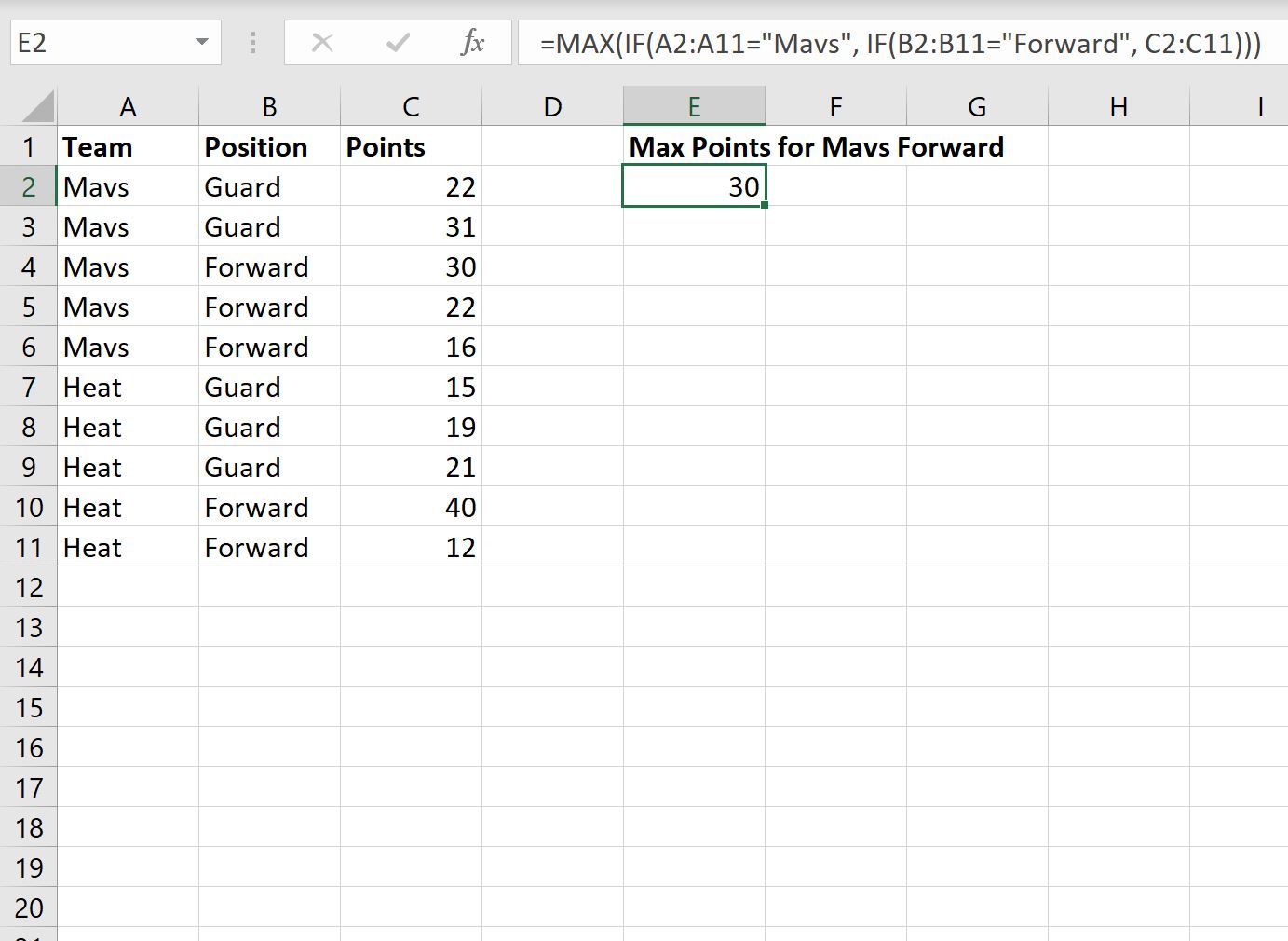
Puan sütununda takım değeri “Mavs” ve konum değeri “Forward” olan maksimum değere sahip oyuncunun 30 olduğunu görebiliriz.
Farklı kriterleri karşılayan oyuncular arasında maksimum puanı bulmak için formüldeki tırnak içindeki değerleri değiştirebiliriz.
Örneğin Heat takımında yer alan ve Guard pozisyonuna sahip oyuncuların maksimum değerini hesaplamak için E2 hücresine aşağıdaki formülü yazabiliriz:
=MAX(IF( A2:A11 ="Heat", IF( B2:B11 ="Guard", C2:C11 )))
Aşağıdaki ekran görüntüsü bu formülün pratikte nasıl kullanılacağını göstermektedir:
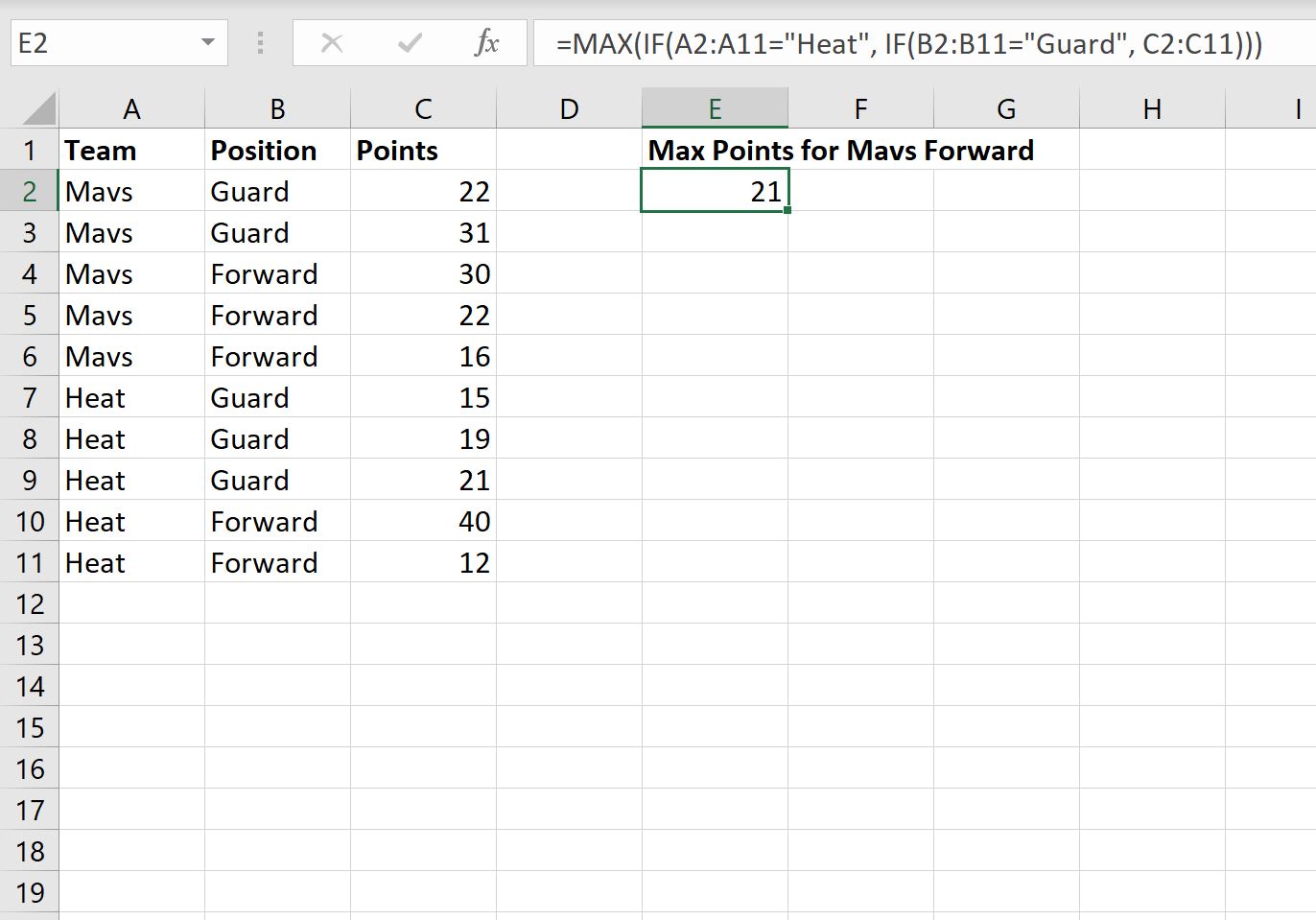
Takım değeri “Heat” ve pozisyon değeri “Guard” olan Puan sütununda maksimum değere sahip oyuncu 21’dir .
Ek kaynaklar
Aşağıdaki eğitimlerde Excel’deki diğer ortak görevlerin nasıl gerçekleştirileceği açıklanmaktadır:
Excel’de gruba göre maksimum değer nasıl bulunur?
Excel’de RANK IF Formülü Nasıl Kullanılır